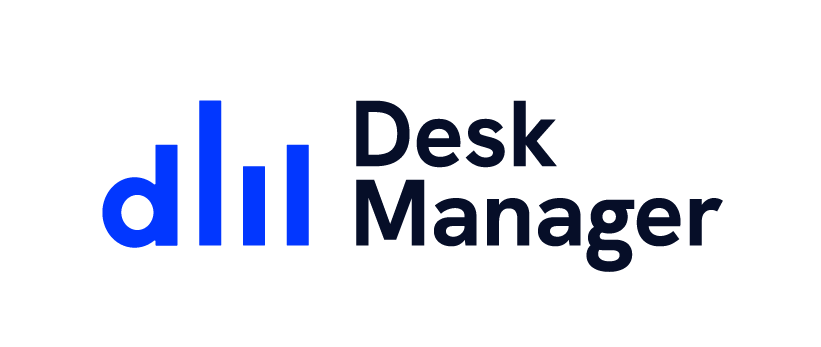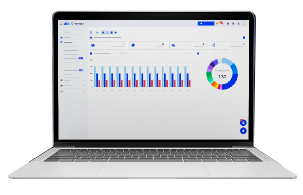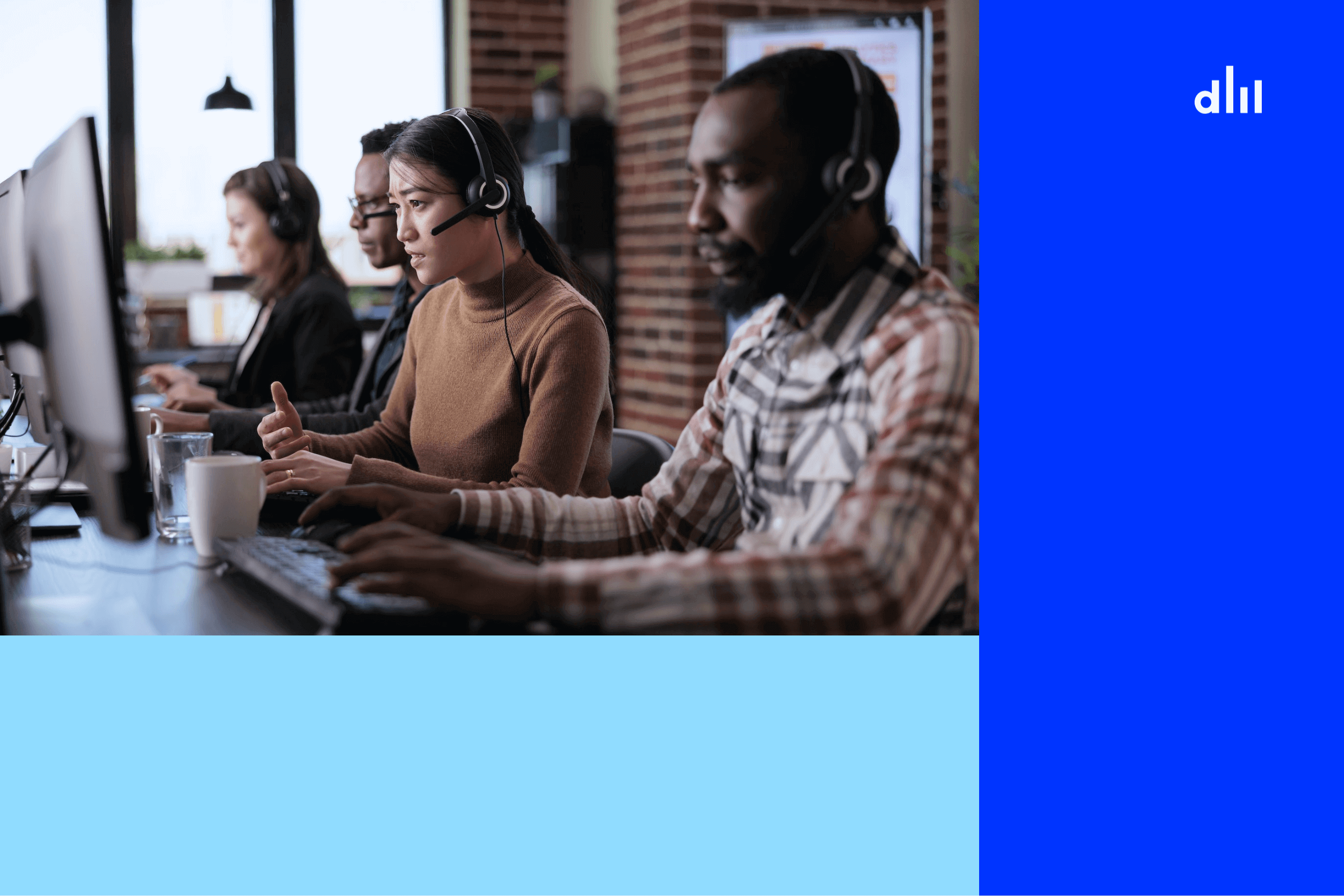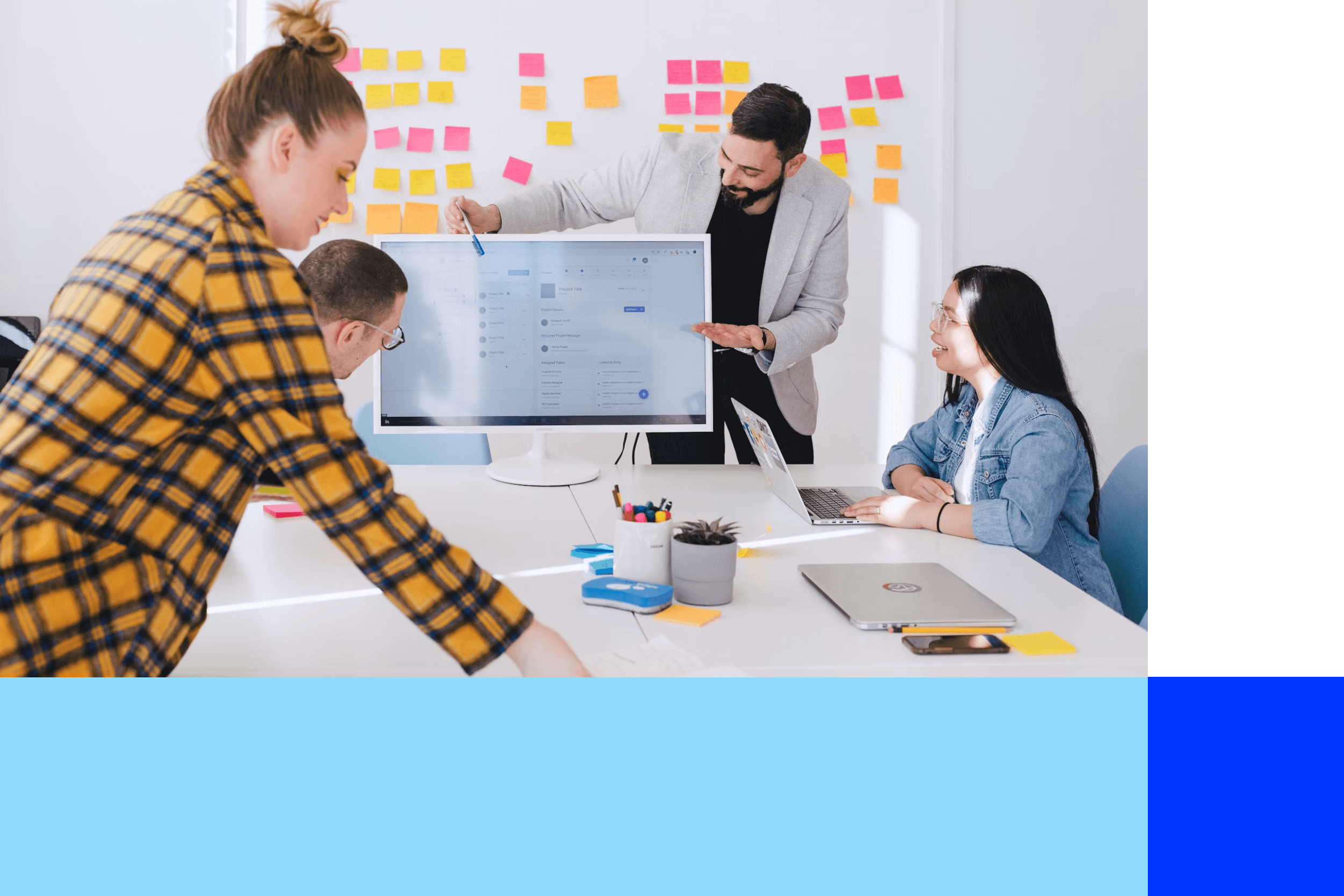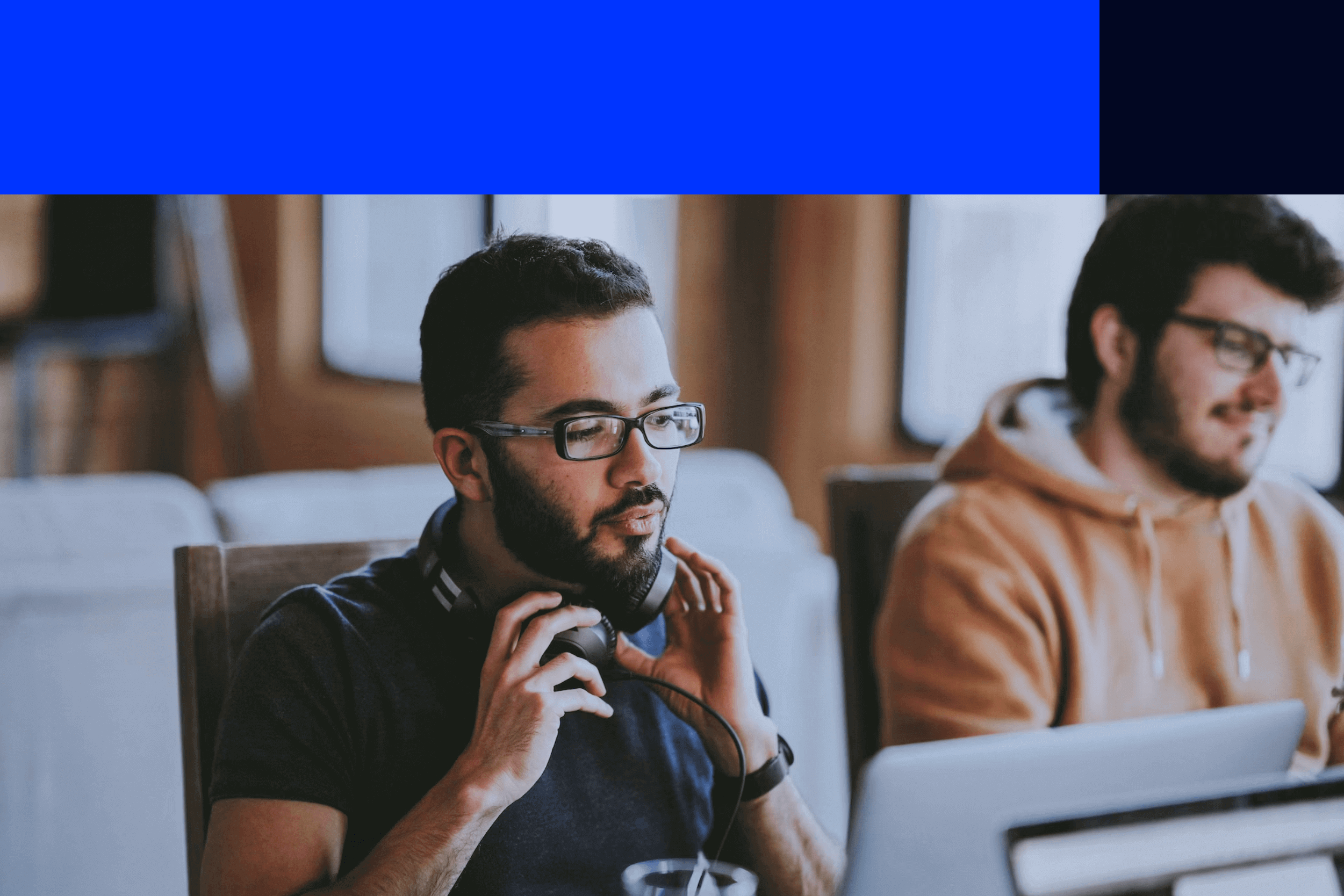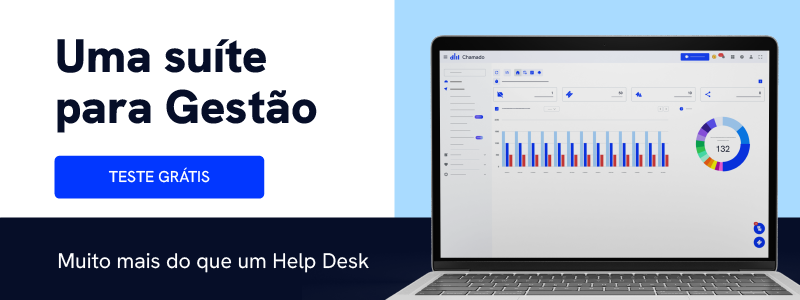
Criar relatórios é um desafio para sua empresa? Com a integração Qlik e Desk Manager não precisa mais ser assim!
Já imaginou ter uma ferramenta que consegue cruzar até os dados invisíveis do seu negócio e identificar as tendências, características e gargalos que sua organização está enfrentando?
Chegou a hora de viver isso na prática! Com as integrações do Desk Manager com plataformas de Business Intelligence, gerar relatórios e fazer a leitura dos dados mais relevantes para sua empresa pode acontecer em poucos cliques.
A seguir, veja como fazer a integração entre nossa solução e o Qlik Sense e aproveite todos esses benefícios! Vamos lá!
Como fazer a integração entre Qlik e Desk Manager?
Se entre as opções em nossa plataforma, você escolheu a ferramenta de business intelligence Qlik para gerar os relatórios completos da sua empresa, confira o tutorial completo de como realizar a integração.
Integração Qlik: guia prático e rápido
O primeiro passo para fazer a integração do Qlik com a Desk Manager é acessar sua conta em nossa plataforma pelo “Portal dos Operadores” e selecionar o “Aplicativo Chamado”.
Assim, dentro do app, você deve seguir os passos: configurações > relatório de chamados, conforme a imagem a seguir:
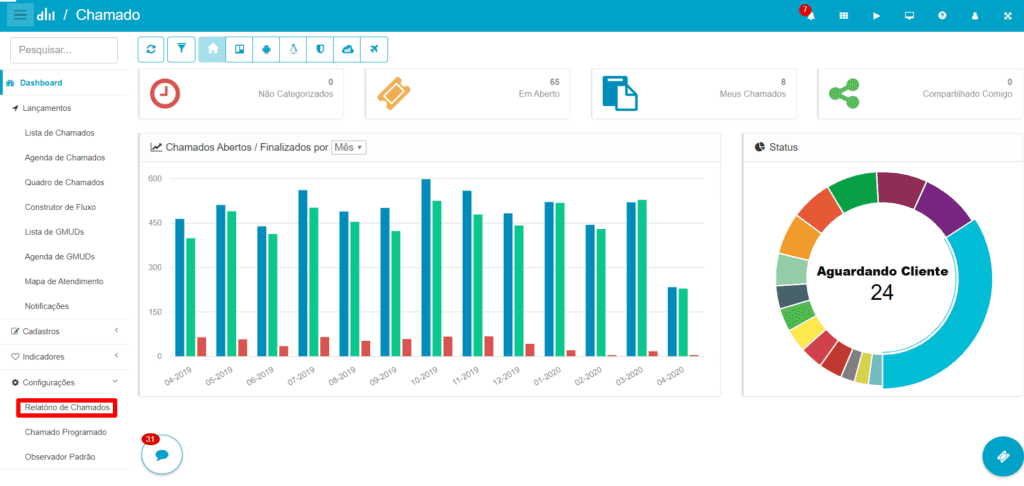
Relatório de Chamados | Desk Manager
Depois, basta que você selecione um relatório que já foi previamente criado ou inicie um novo do zero, clicando no botão “+” à direita inferior da tela.
Assim, depois de criar seu relatório ou escolher um já feito, você deve acessá-lo e clicar na aba “integrações”.
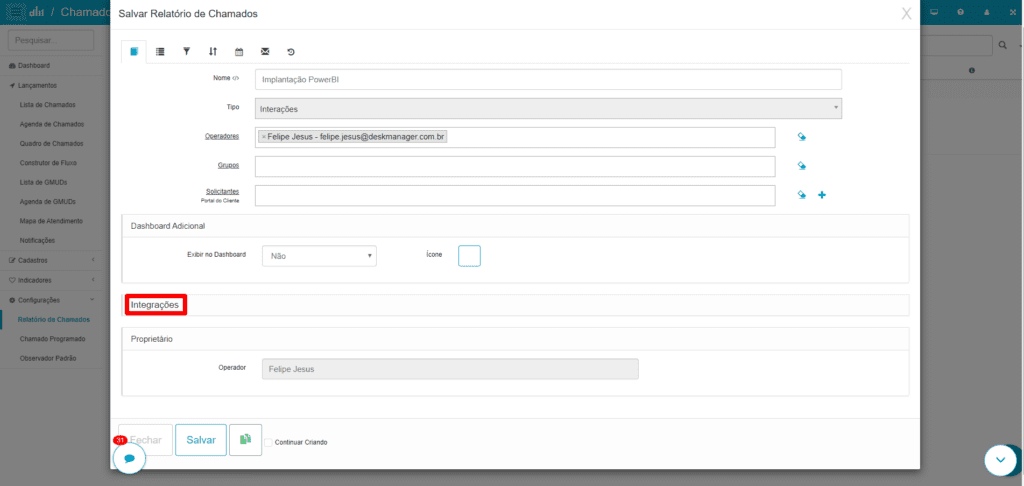
Integrações | Desk Manager
Assim, todas as ferramentas de business intelligence disponíveis para integração com o Desk Manager aparecerão para você. Aí, basta escolher o Qlik para integrar as plataformas, como veremos a seguir.
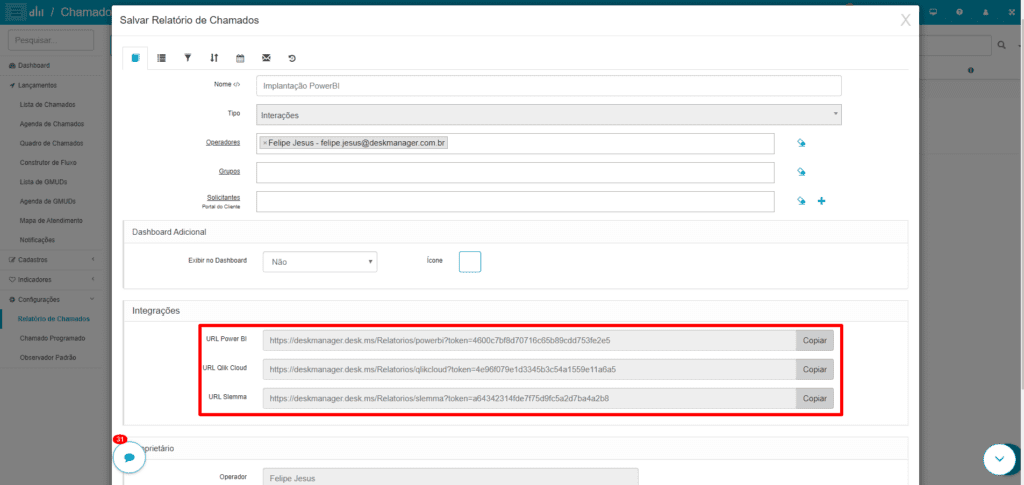
Escolher Integração | Desk Manager
Na aba “integrações”, você encontrará uma URL para cada um dos sistemas disponíveis para integração. Selecione o Qlik e copie o link clicando no botão “copiar”. Reserve a URL, pois ela será utilizada mais à frente.
Depois disso, faça seu login na plataforma e acesse seu WorkSpace. O próximo passo é criar um aplicativo no Qlik.
Para isso, clique em “criar”, no canto superior direito, e selecione “criar aplicativo”.
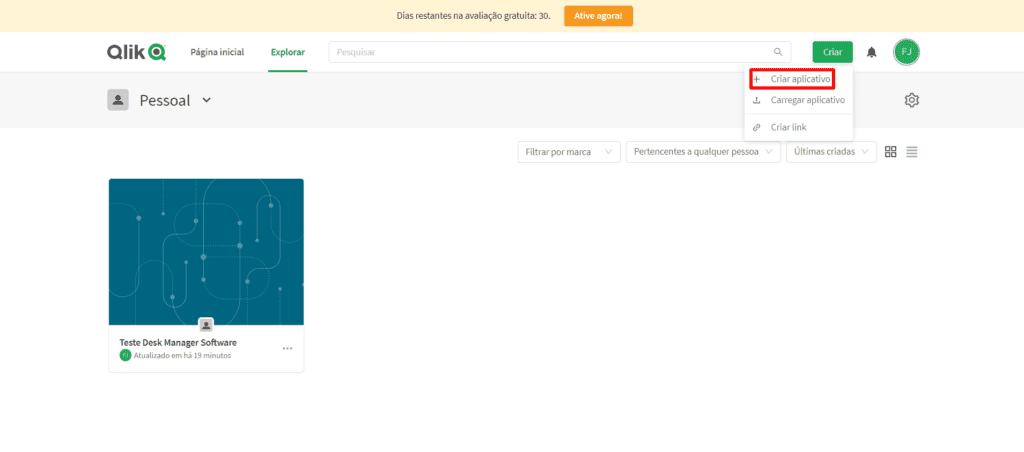
Criar Aplicativo | Qlik Sense e Desk Manager
Não esqueça de nomear o seu novo projeto para manter a sua organização interna.
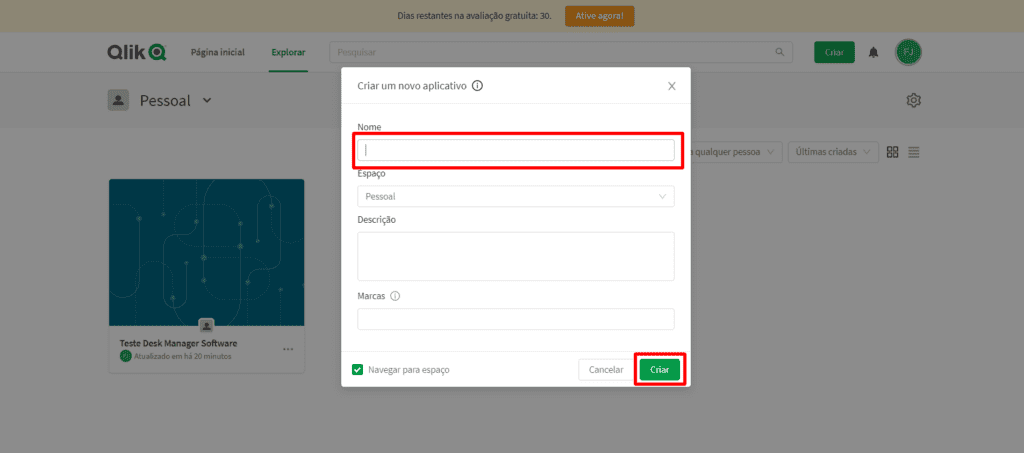
Nomear Projeto | Qlik Sense e Desk Manager
Com o aplicativo criado, acesse-o para continuar a integração com o Qlik.
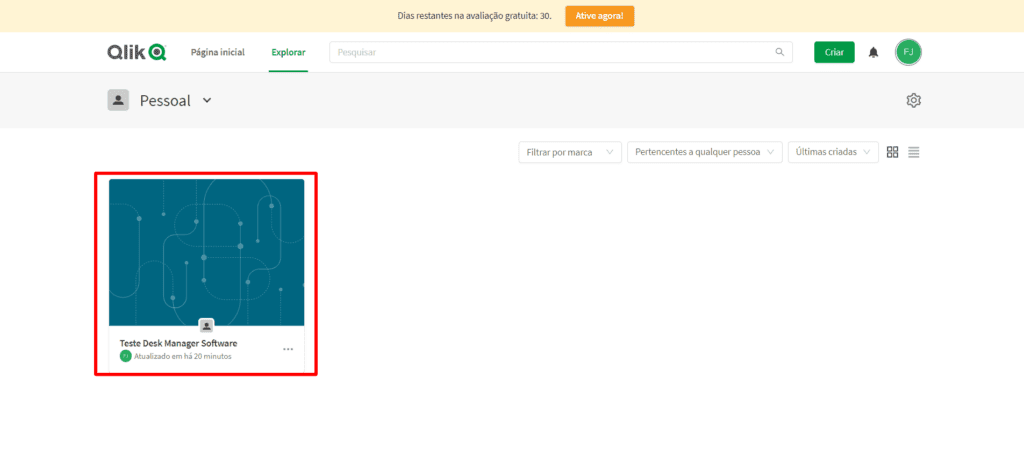
Aplicativo | Qlik Sense e Desk Manager
Assim que acessar o aplicativo, escolha a opção “adicionar dados de arquivos e outras fontes” para prosseguir com a integração.
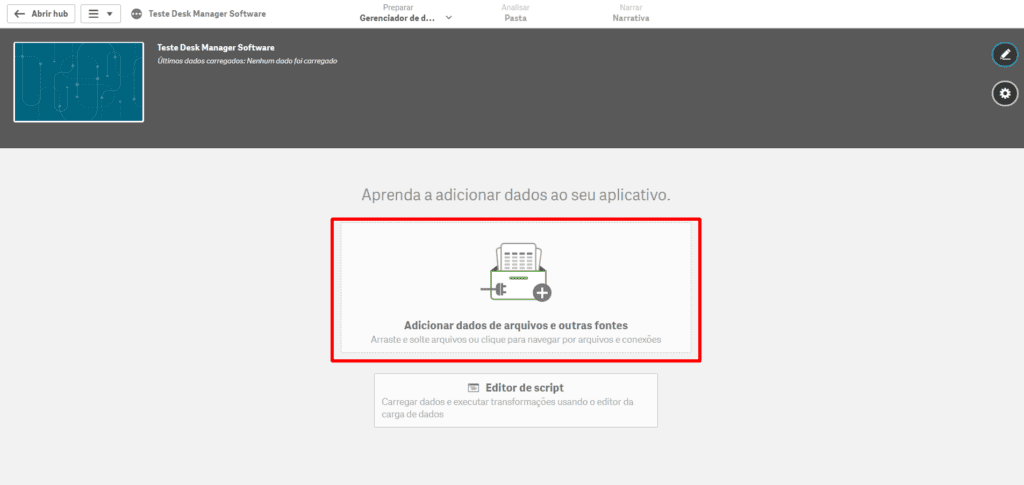
Adicionar Dados | Qlik Sense e Desk Manager
Uma nova janela se abrirá. Nela, você deve selecionar a opção “REST”, como mostramos na imagem abaixo:
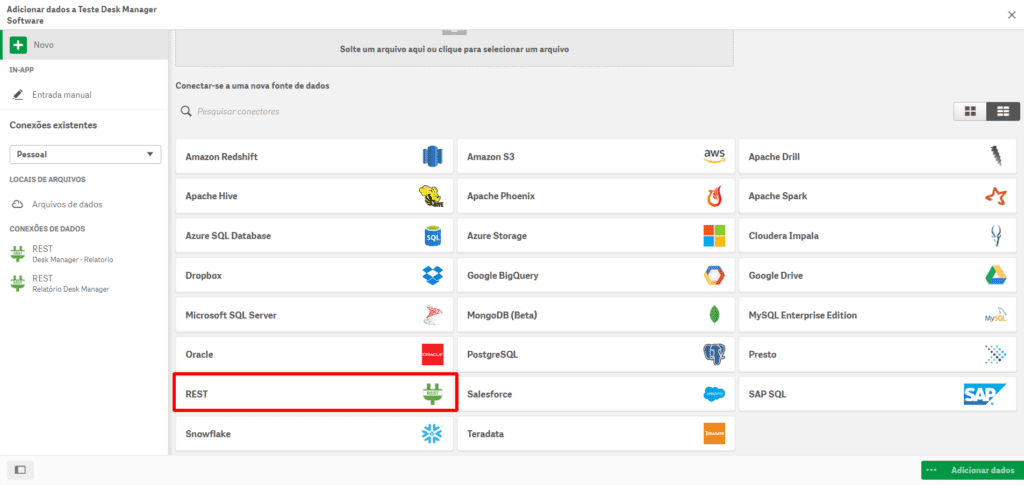
REST | Qlik Sense e Desk Manager
Lembra da URL que copiamos direto do Desk Manager? Agora você irá utilizá-la. Cole o link no campo URL e aproveite para identificar o projeto colocando um nome no campo “nome”.

Nome do Projeto | Qlik Sense e Desk Manager
Nessa hora, é muito importante que você verifique se a opção “Check Response Type During Test Connection” está desabilitada. Se não estiver, não esqueça de desmarcar para que a integração com o Qlik aconteça perfeitamente.
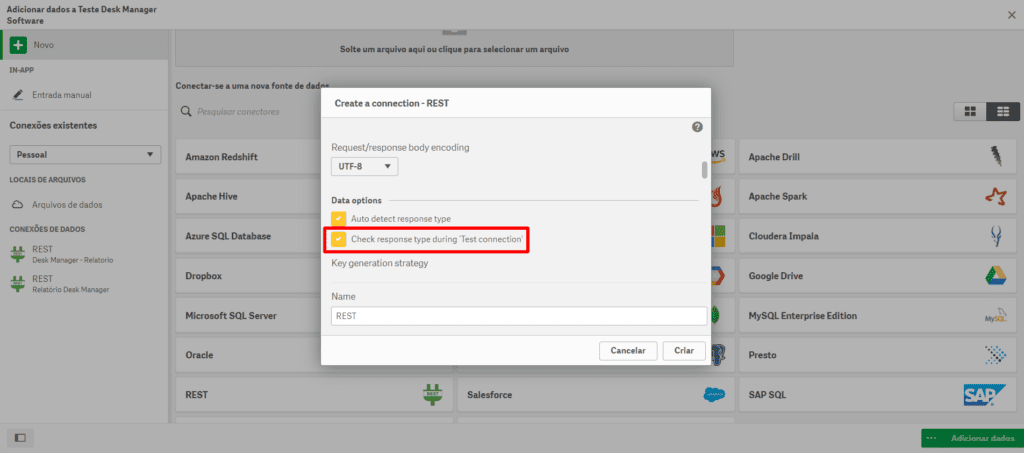
Desmarcar a opção Check Response Type During Test Connection | Qlik Sense e Desk Manager
Por fim, uma nova janela será aberta, como mostra a imagem abaixo.
Nela, você deve marcar a opção “CSV_source” para que os dados extraídos sejam apresentados em forma de tabela, similar ao Excel.
Depois que tudo aparecer, basta selecionar as colunas que você deseja inserir e clicar em “adicionar dados” para finalizar a integração.
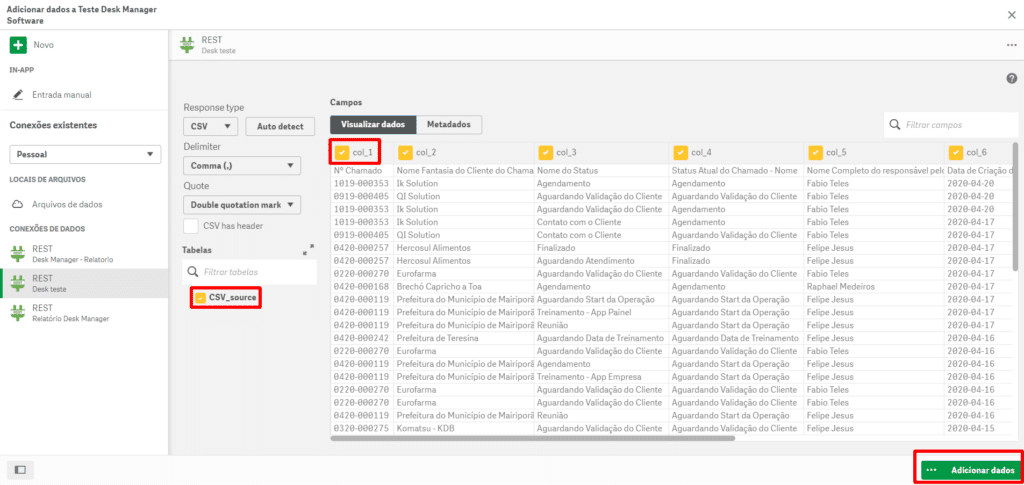
CSV_source | Qlik Sense e Desk Manager
Pronto! A integração Qlik e Desk Manager foi feita!
Confira outras plataformas de business intelligence que você pode integrar ao Desk Manager
Além da integração com o Qlik, você também pode conectar-se ao Power BI e Slemma para otimizar a geração de relatório e análise de dados do seu negócio.
Quer saber como o processo acontece? Então veja o passo a passo abaixo.
Power BI
Se você optou por utilizar a solução do Power BI em sua empresa, também é possível fazer a integração com o Desk Manager. Para isso, você deve copiar a URL referente ao programa no “aplicativo chamados”.
Depois, vá até o programa do Power BI, faça seu login e escolha a aba “obter dado” no botão superior esquerdo como começar a integração.
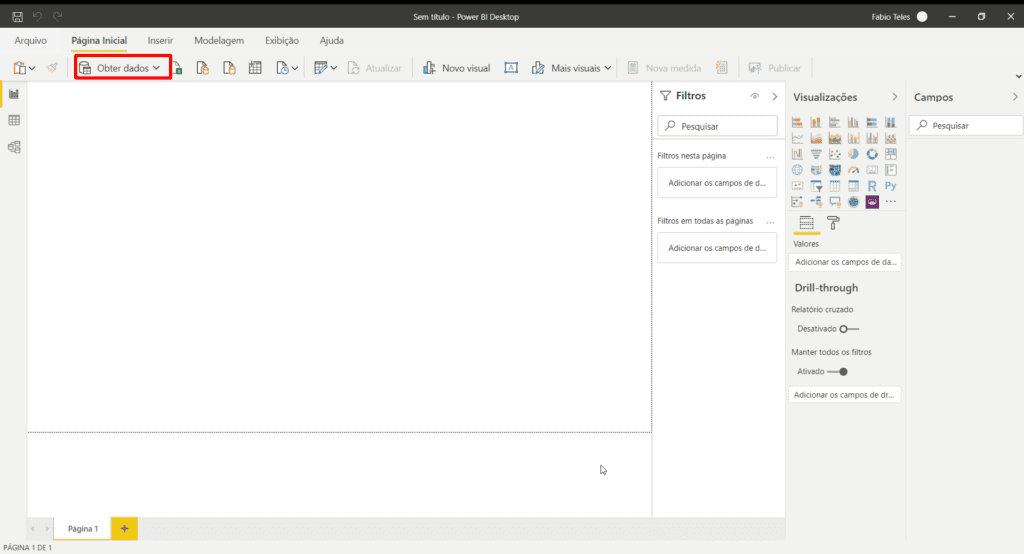
Obter Dados | Power BI e Desk Manager
Agora, selecione a opção “web”. Uma janela se abrirá para que você insira a URL que foi copiada direto do sistema do Desk Manager.
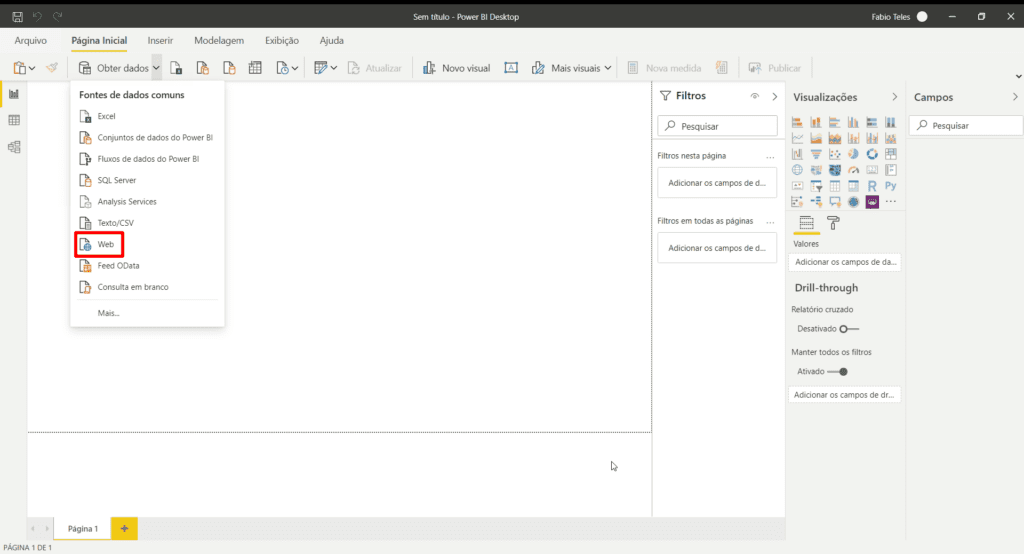
Web | Power BI e Desk Manager
Nessa etapa é importante se atentar à opção selecionada acima do local da URL. Garanta que a opção “básica” esteja marcada.
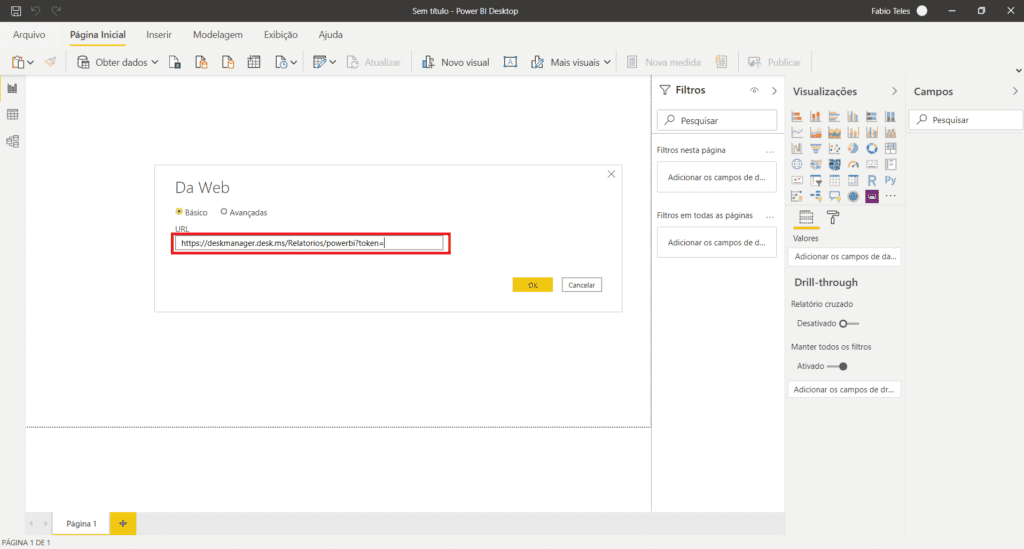
Colar URL | Power BI e Desk Manager
Depois de concluir essa etapa, basta aguardar alguns minutos para que uma nova janela se abra, apresentando suas informações em um relatório.
Selecione o relatório clicando na “checkbox”. Clique em “carregar” e espere: todas as informações serão inseridas no seu BI.
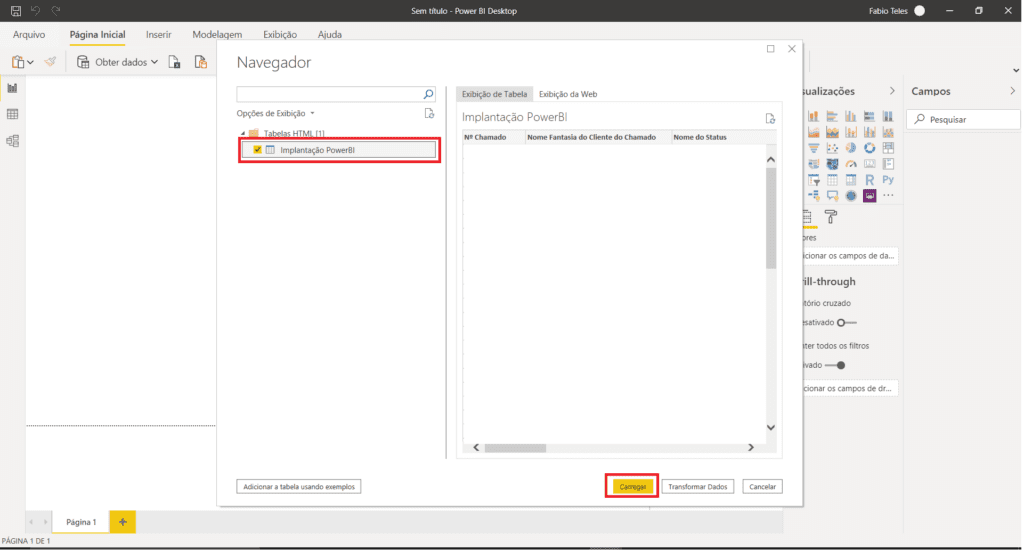
CheckBox e Carregar | Power BI e Desk Manager
Pronto! A integração de dados no Power BI está concluída!
Slemma
Ao escolher Slemma para a integração BI, selecione a URL correspondente a plataforma.
Depois, abra o Slemma e faça seu login. Ao iniciar o acesso, você verá a tela abaixo. Assim, basta clicar no local indicado.
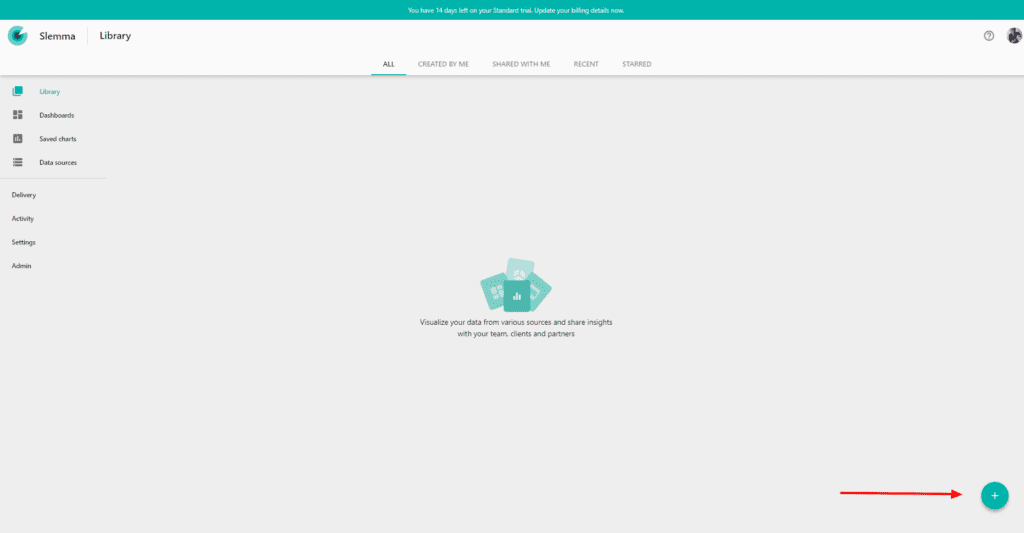
Clicar no “+” | Slemma e Desk Manager
Entre as opções que apareceram, escolha “integration”, como mostra a imagem a seguir.
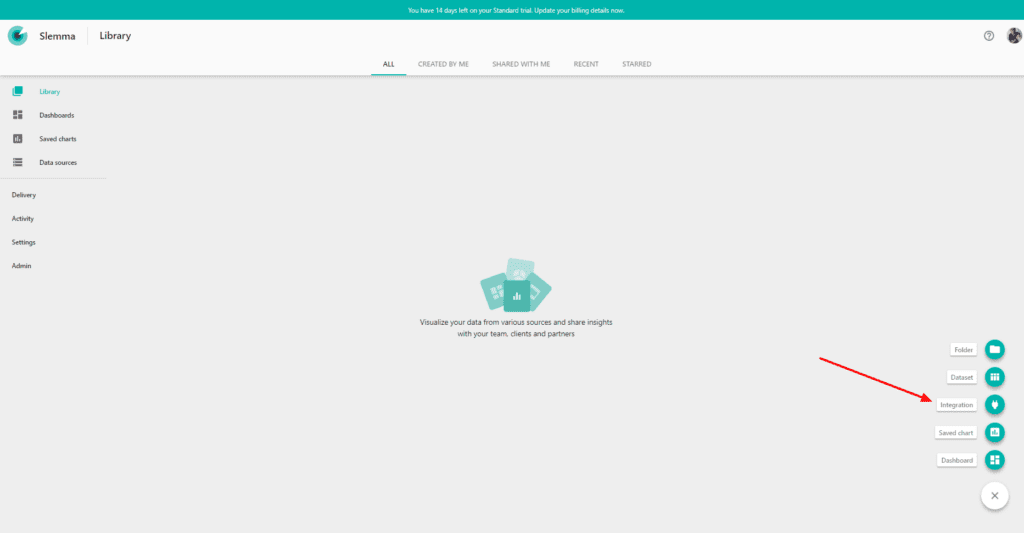
Integration | Slemma e Desk Manager
Surgirão, então, botões para que você escolha como deseja integrar ao Slemma.
Selecione “File By URL” para que seja possível colar a URL que foi copiada direto do Desk Manager.

File By URL | Slemma e Desk Manager
Assim, um modal será aberto para que você possa colar o link, conforme a imagem abaixo:
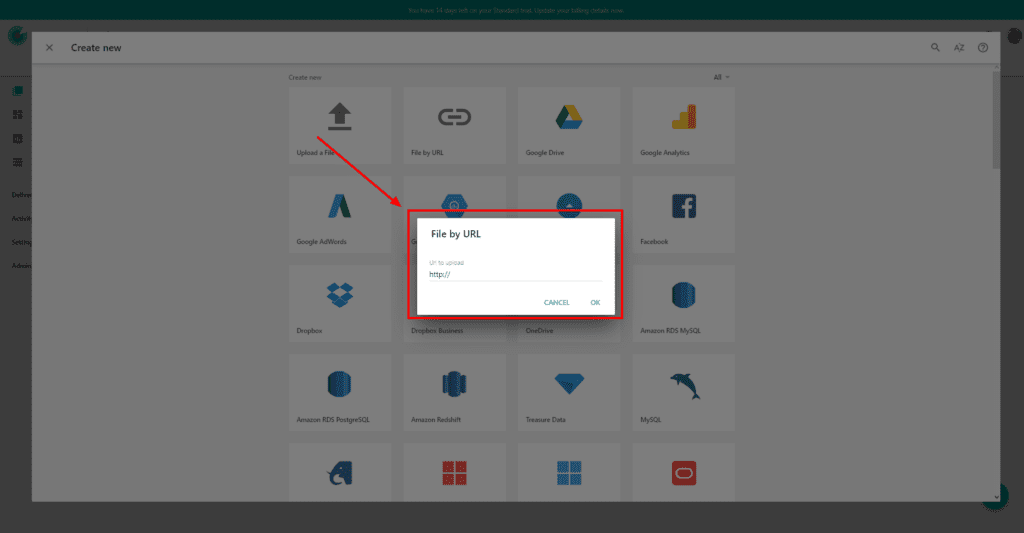
Cole a URL | Slemma e Desk Manager
Depois desse processo, basta clicar em “DONE” para finalizar.
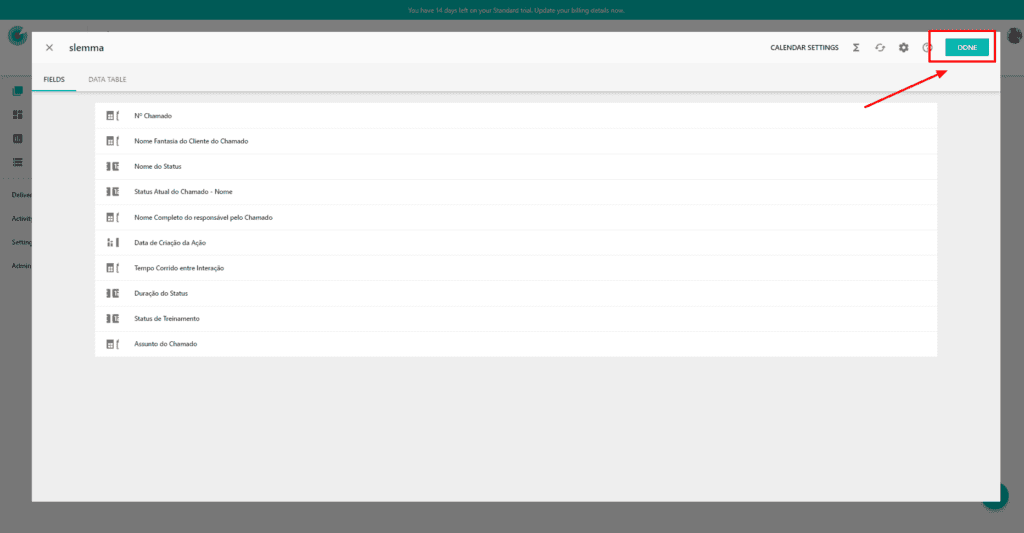
DONE | Slemma e Desk Manager
Agora, veja como você pode criar o seu dashboard.
Passo 1:
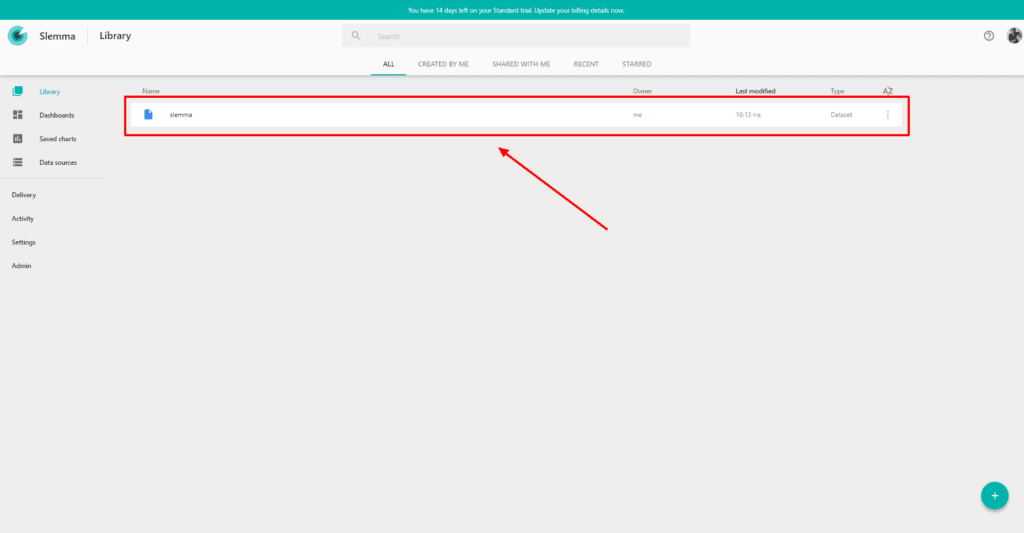
Slemma | Slemma e Desk Manager
Passo 2:
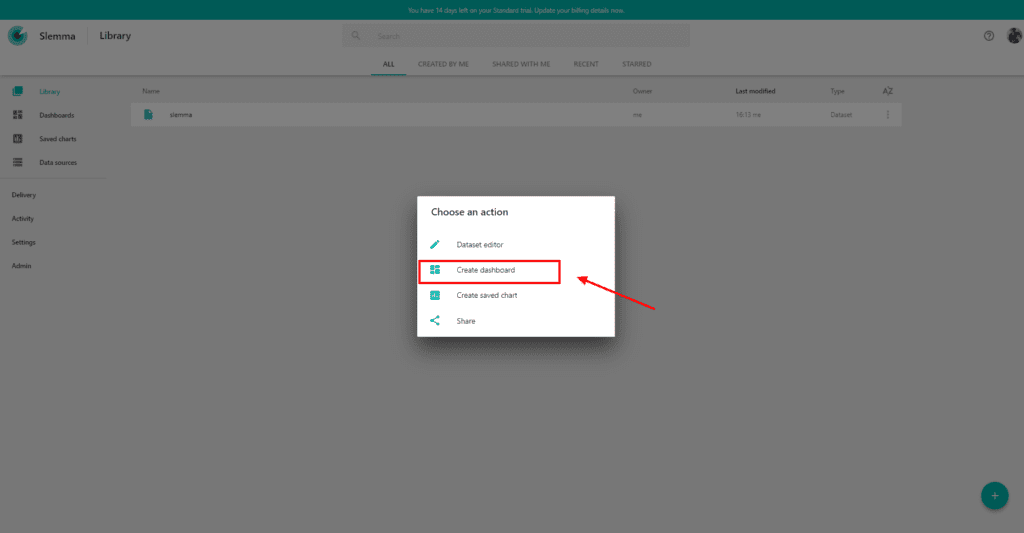
Create Dashboard | Slemma e Desk Manager
Passo 3:
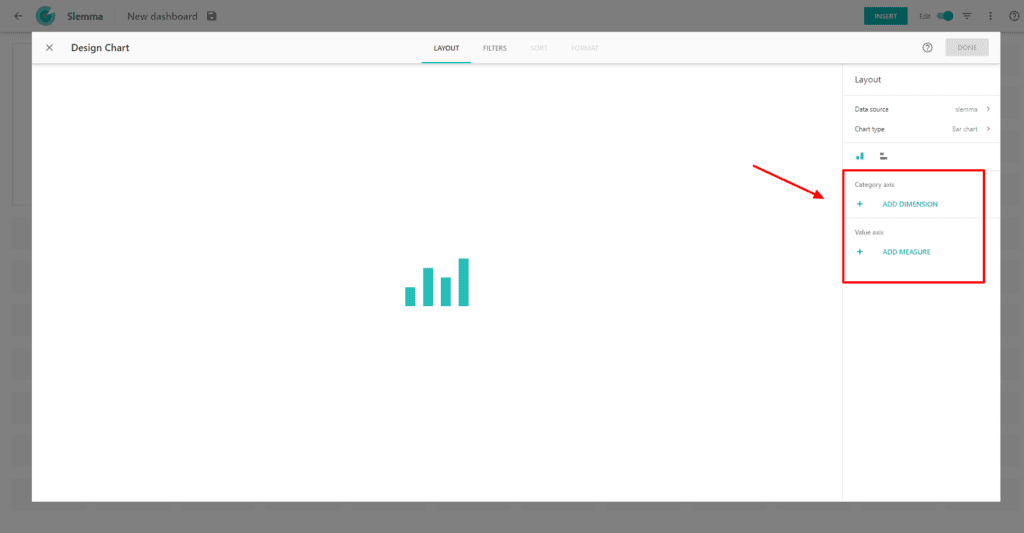
Add Dimension and Measure | Slemma e Desk Manager
Passo 4:

DONE | Slemma e Desk Manager
Fim! A integração da plataforma de BI e o Desk Manager foi feita com sucesso! Super simples, não é?
No vídeo abaixo, você pode conferir como a integração do Qlik e de outras soluções de BI acontecem na prática, além de entender um pouco mais sobre a importância dos dados para o crescimento do seu negócio:
E para experimentar essa e outras integrações da nossa plataforma, você pode aproveitar o teste gratuito da Desk Manager! Assim, você pode conferir na prática todas as funcionalidades que oferecemos aos nossos clientes. Além de aproveitar para gerar relatórios super completos, em poucos instantes, para potencializar os resultados da sua empresa.